在Google Chrome中导入书签的具体操作步骤。

我们先打开电脑中安装的谷歌浏览器,点击谷歌浏览器中的菜单。
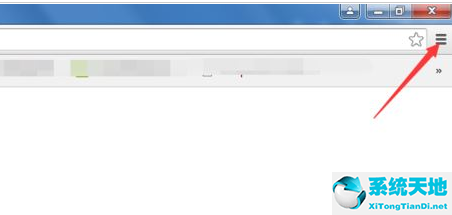 然后我们在谷歌浏览器中点击下拉列表中的“书签”选项。
然后我们在谷歌浏览器中点击下拉列表中的“书签”选项。
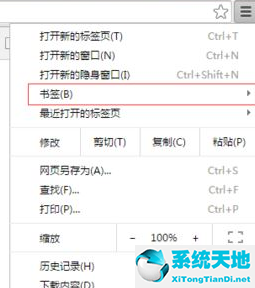 点击书签后,会弹出下一菜单的“导入书签和设置”选项菜单。
点击书签后,会弹出下一菜单的“导入书签和设置”选项菜单。
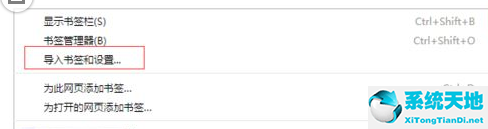 然后会弹出一个导入书签和设置的选项框,然后在源码中选择一个浏览器,点击“导入”选项。
然后会弹出一个导入书签和设置的选项框,然后在源码中选择一个浏览器,点击“导入”选项。
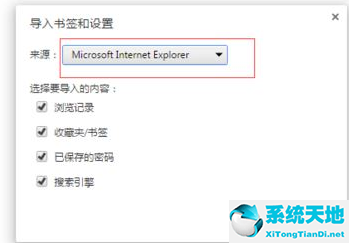 我们可以看到书签已成功导入的消息。
我们可以看到书签已成功导入的消息。
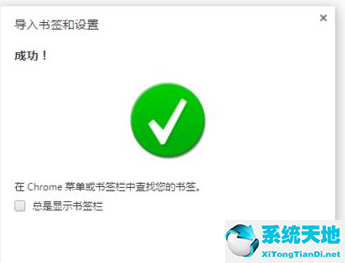 最后,我们可以到浏览器中的书签,显示浏览器的书签内容。
最后,我们可以到浏览器中的书签,显示浏览器的书签内容。
以上是Google Chrome导入书签的具体操作步骤,大家可以自己尝试一下!